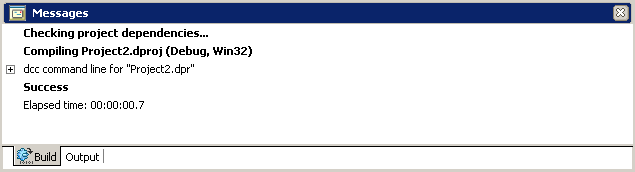Fenster: Meldungen
Nach oben zu Tool-Fenster - Index
Ansicht > Tool-Fenster > Meldungen
Das Fenster Meldungen (im unteren Bereich des Hauptfensters) zeigt Meldungen wie Compiler-Fehler und -Warnungen an. Das Fenster Meldungen verhält sich genauso wie ein Listenfeld. Deshalb können Sie verschiedene Aktionen damit ausführen, wie z. B. eine oder mehrere Zeilen aus dem Fenster Meldungen in die Zwischenablage kopieren, eine oder mehrere Meldungen auswählen, die Liste löschen und vieles mehr.
Das Fenster Meldungen enthält am unteren Rand mehrere Register:
- Die Registerkarte Erzeugen zeigt den Build-Befehl an.
- Die Registerkarte Ausgabe zeigt die Build-Ausgabemeldungen an.
- Die Registerkarte Hilfe-Viewer zeigt Aufrufe des Hilfesystems und, falls Fehler vorhanden sind, Fehlermeldungen der Hilfe an.
- Auf der Registerkarte Suchen nach String werden die Ergebnisse der Befehle Suchen und In Dateien suchen angezeigt.
Auf der Seite Tools > Optionen > Umgebungsoptionen können Sie die Ausführlichkeitsstufe (Verbosity) für die Build-Ausgabe festlegen.
Das Fenster Meldungen wird automatisch geöffnet, wenn Sie ein Projekt compilieren oder erzeugen, das Fehler oder Warnungen enthält.
Kontextmenübefehle im Fenster "Meldungen"
Mit dem Kontextmenü (aufrufbar durch Klicken mit der rechten Maustaste) des Fensters Meldungen können Sie verschiedene Aktionen für Meldungen ausführen. Die Befehle des Kontextmenüs sind in der folgenden Tabelle aufgeführt:
| Befehl | Beschreibung |
|---|---|
|
Quelltext anzeigen |
Wählen Sie bei Fehlern und/oder Warnungen den Befehl Quelltext anzeigen, während ein Fehler/eine Warnung ausgewählt ist. Die IDE öffnet die Quelldatei und setzt den Cursor an die Position, an der der Fehler/die Warnung auftrat. Durch Doppelklicken auf den Fehler oder die Warnung erzielen Sie denselben Effekt. |
|
Quelltext bearbeiten |
Entspricht dem Befehl Quelltext anzeigen. Die IDE öffnet die Quelldatei und setzt den Cursor an die Position, an der der Fehler/die Warnung auftrat und ermöglicht die Bearbeitung des Quelltextes zur Behebung des Problems. Durch Doppelklicken auf den Fehler oder die Warnung erzielen Sie denselben Effekt. |
|
Meldungen löschen |
Entfernt alle Meldungen aus der aktuellen Registerkarte des Fensters Meldungen. |
|
Meldungen speichern |
Zeigt ein Speichern-Dialogfeld an, in dem Sie einen Namen für die Datei eingeben müssen, in der alle verfügbaren Meldungen der aktuellen Registerkarte des Fensters Meldungen gespeichert werden. In dem Dialogfeld können Sie die Codierung für die Textdatei, wie z. B. ANSI, ASCII, Unicode, Big Endian Unicode, UTF-8 und UTF-7, auswählen. |
|
Register schließen |
Schließt die aktuelle Registerkarte. Die Registerkarte Erzeugen kann allerdings mit dem Befehl Register schließen nicht geschlossen werden. |
|
Alle Meldungen löschen |
Entfernt alle Meldungen aus allen Registerkarten des Fensters Meldungen. |
|
Alle Meldungen speichern... |
Zeigt ein Speichern-Dialogfeld an, in dem Sie einen Namen für die Datei eingeben müssen, in der alle verfügbaren Meldungen aller Registerkarten des Fensters Meldungen gespeichert werden. In dem Dialogfeld können Sie die Codierung für die Textdatei, wie z. B. ANSI, ASCII, Unicode, Big Endian Unicode, UTF-8 und UTF-7, auswählen. |
|
Kopieren |
Kopiert die ausgewählten Meldungen in die Zwischenablage. Denselben Effekt erzielen Sie mit der Tastenkombination |
|
Alles markieren |
Wählt alle Meldungen im Fenster Meldungen aus. Denselben Effekt erzielen Sie mit der Tastenkombination |
|
Editor anzeigen |
Zeigt den Quelltext-Editor an. |
|
Andockbar |
Aktivieren oder deaktivieren Sie diesen Befehl, um das Fenster Meldungen als andockbar bzw. nicht andockbar festzulegen. Wenn das Fenster andockbar ist, kann es in die IDE integriert und beliebig positioniert werden. |
Hinweis: Sie können das Fenster Meldungen nur dann durch Ziehen an der gewünschten Position im Hauptfenster von RAD Studio andocken (Vorgabe ist der unterste Bereich des Hauptfenster), wenn im Kontextmenü der Befehl Andockbar aktiviert ist. Um das Fenster Meldungen abzudocken, deaktivieren Sie den Befehl Andockbar im Kontextmenü.